Bài viết được cập nhật ngày 29/11/2023
Với cộng đồng hơn 2 tỷ người dùng, nền tảng mạng xã hội Facebook thực sự đã và đang trở thành một nơi lý tưởng cho tất cả mọi người thể hiện bản thân và cá tính riêng biệt của họ, đặc biệt thông qua việc đăng tải các bức ảnh lên trang cá nhân. Tuy nhiên, sau khi đăng tải hình ảnh lên tường nhà(wall) Facebook của mình, nhiều người dùng lại muốn chỉnh sửa hoặc thêm bớt số lượng ảnh. Chính vì vậy, Facebook đã cho ra mắt tính năng chỉnh sửa ảnh đã đăng.
Vậy làm thế nào để chỉnh sửa ảnh đã đăng trên Facebook? Bài viết dưới đây sẽ cung cấp cho bạn đọc hướng dẫn chi tiết để thực hiện thao tác này.
Có thể bạn đang gặp phải lỗi “Bị vỡ ảnh khi đăng lên Facebook”, hãy xem ngay bài Cách đăng ảnh không bị vỡ lên Facebook
Nội dung bài viết
Chỉnh sửa ảnh đã đăng trên Facebook là gì? Vì sao nhiều người dùng Facebook muốn chỉnh sửa ảnh đã đăng?
Chỉnh sửa ảnh đã đăng trên Facebook là gì?
Chỉnh sửa ảnh đã đăng trên Facebook là việc sửa lại các hình ảnh, phần ghi chú mô tả của ảnh, thêm hoặc bớt số lượng ảnh trong bài đăng,… sau khi đã đăng tải bài viết lên Facebook.
Có thể bạn quan tâm: Cách tăng tương tác bài viết Facebook
Vì sao nhiều người muốn chỉnh sửa ảnh đã đăng?
Phần lớn người dùng muốn chỉnh sửa ảnh đã đăng trên Facebook là do không vừa ý với bức ảnh sau khi đăng tải. Cụ thể có một số nguyên nhân dưới đây:

Cách chỉnh sửa ảnh đã đăng trên Facebook
Không hài lòng với phần caption mô tả ảnh
Có thể sau khi đăng tải ảnh, người dùng Facebook nhận ra họ quên ghi chú thích mô tả ảnh, ghi chú thích sai chính tả hoặc muốn thay đổi phần chú thích này nên chọn tính năng chỉnh sửa ảnh đã đăng trên Facebook.
Không hài lòng với chất lượng hình ảnh
Bên cạnh đó, cũng có thể sau khi đăng bài, người dùng Facebook nhận thấy ảnh khi đăng tải bị mờ nhòe, không rõ nét. Vì vậy, họ có thể lựa chọn chỉnh sửa những bức ảnh này dù đã đăng bài.
Không hài lòng với số lượng ảnh
Đồng thời, có thể người dùng Facebook muốn thêm hoặc bớt số lượng ảnh đang có trong bài đăng nên sẽ chọn sử dụng tính năng chỉnh sửa ảnh đã đăng trên Facebook.
Hướng dẫn cách chỉnh sửa ảnh đã đăng trên Facebook chi tiết
Dưới đây là hướng dẫn chi tiết cách chỉnh sửa ảnh đã đăng trên Facebook ở từng thiết bị:
Trên điện thoại
Bước 1: Bạn truy cập vào ứng dụng Facebook trên điện thoại. Ở giao diện chính của ứng dụng, bạn nhấn vào ảnh đại diện của bạn ở bên tay trái và đi tới trang cá nhân của bạn.
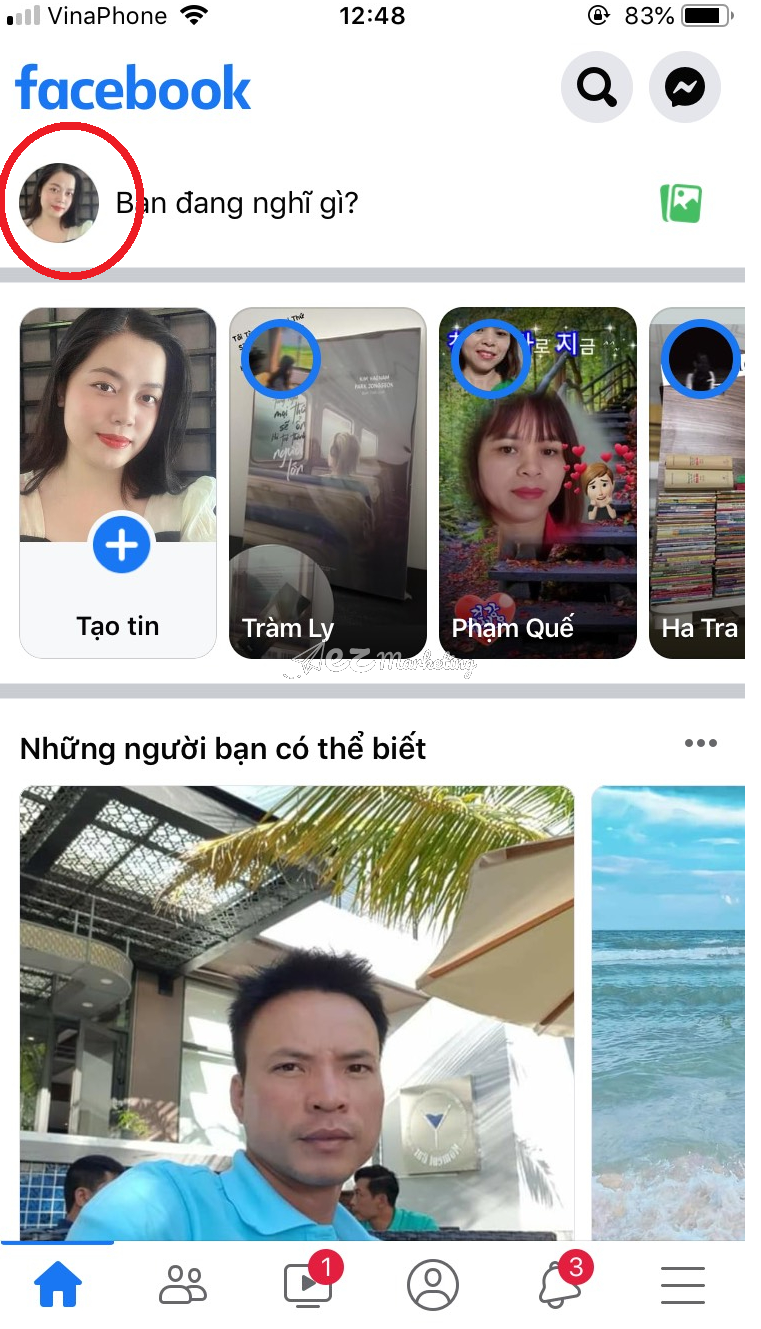
Cách chỉnh sửa ảnh đã đăng trên Facebook
Bước 2: Trên trang cá nhân của mình, bạn đi tới bài viết bạn muốn chỉnh sửa ảnh đã đăng và nhấn vào biểu tượng dấu ba chấm ở góc trên cùng phía bên phải của bài đăng.
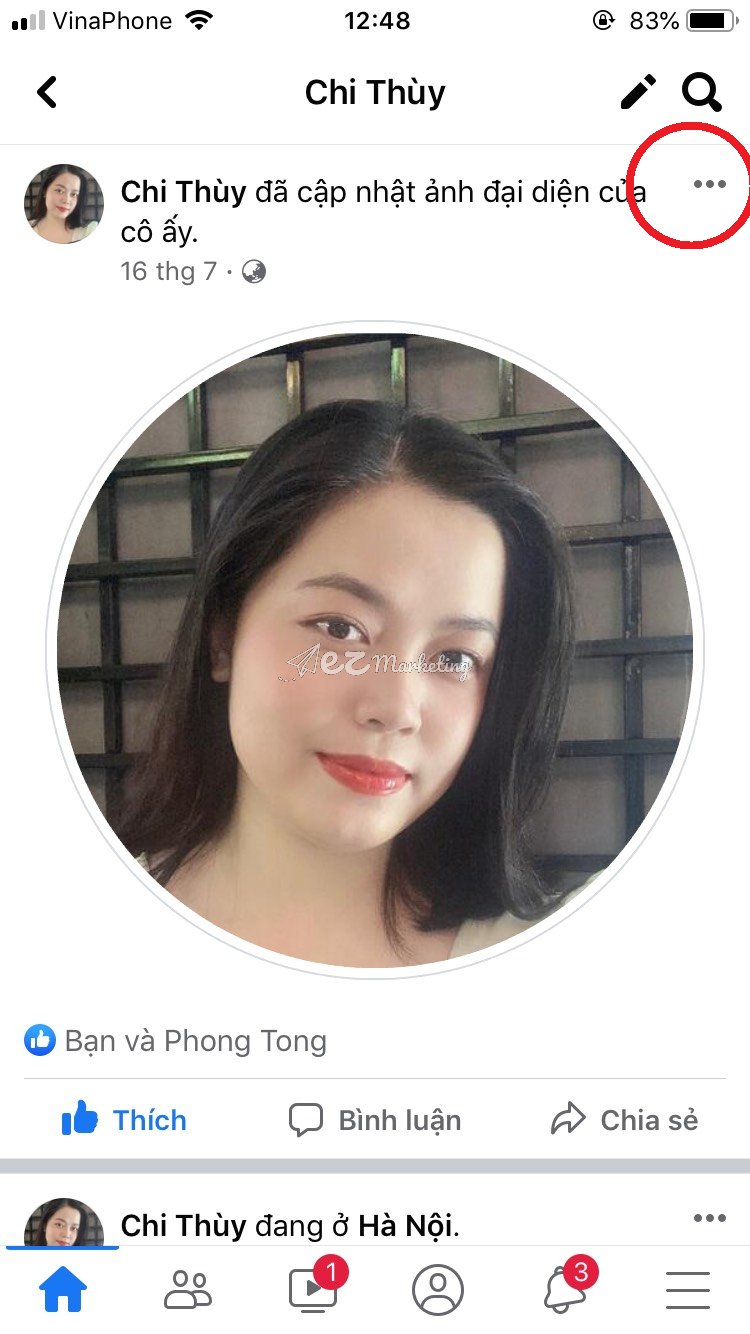
Cách chỉnh sửa ảnh đã đăng trên Facebook
Bước 3: Bảng điều khiển của Facebook sẽ xuất hiện. Bạn lướt xuống dưới và nhấn vào tùy chọn Chỉnh sửa bài viết
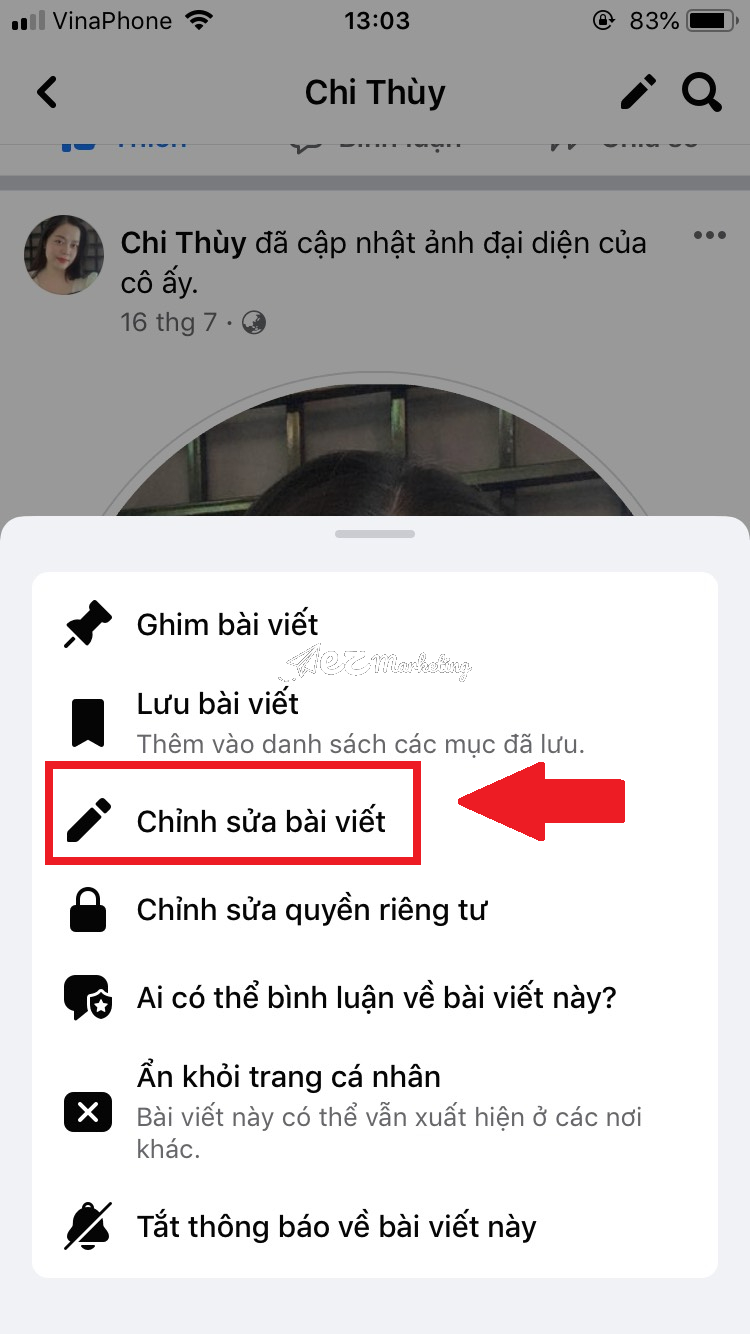
Cách chỉnh sửa ảnh đã đăng trên Facebook
Bước 4: Cuối cùng, bạn có thể thêm mô tả ảnh, thêm bớt ảnh hoặc biểu tượng cảm xúc, vị trí, gắn thẻ (tag) những người dùng Facebook khác,… tùy thích và nhấn Lưu để lưu thay đổi.
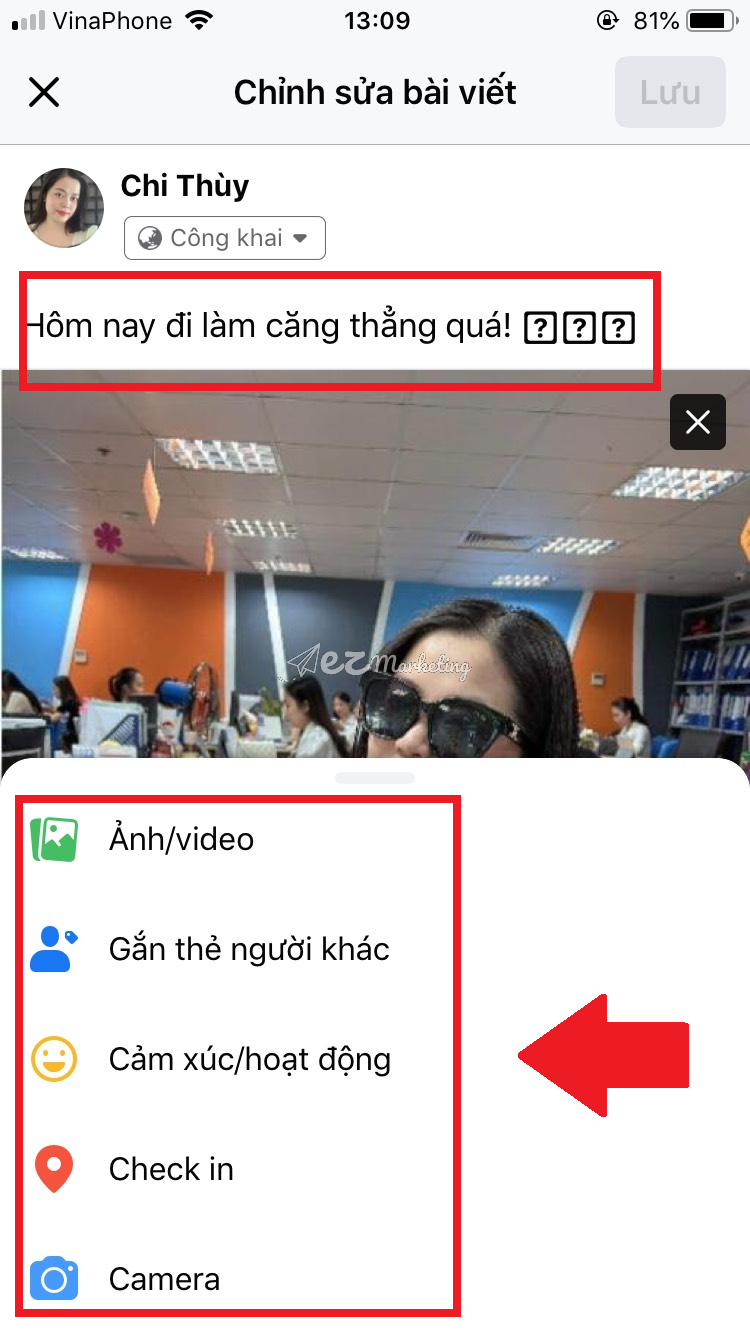
Cách chỉnh sửa ảnh đã đăng trên Facebook
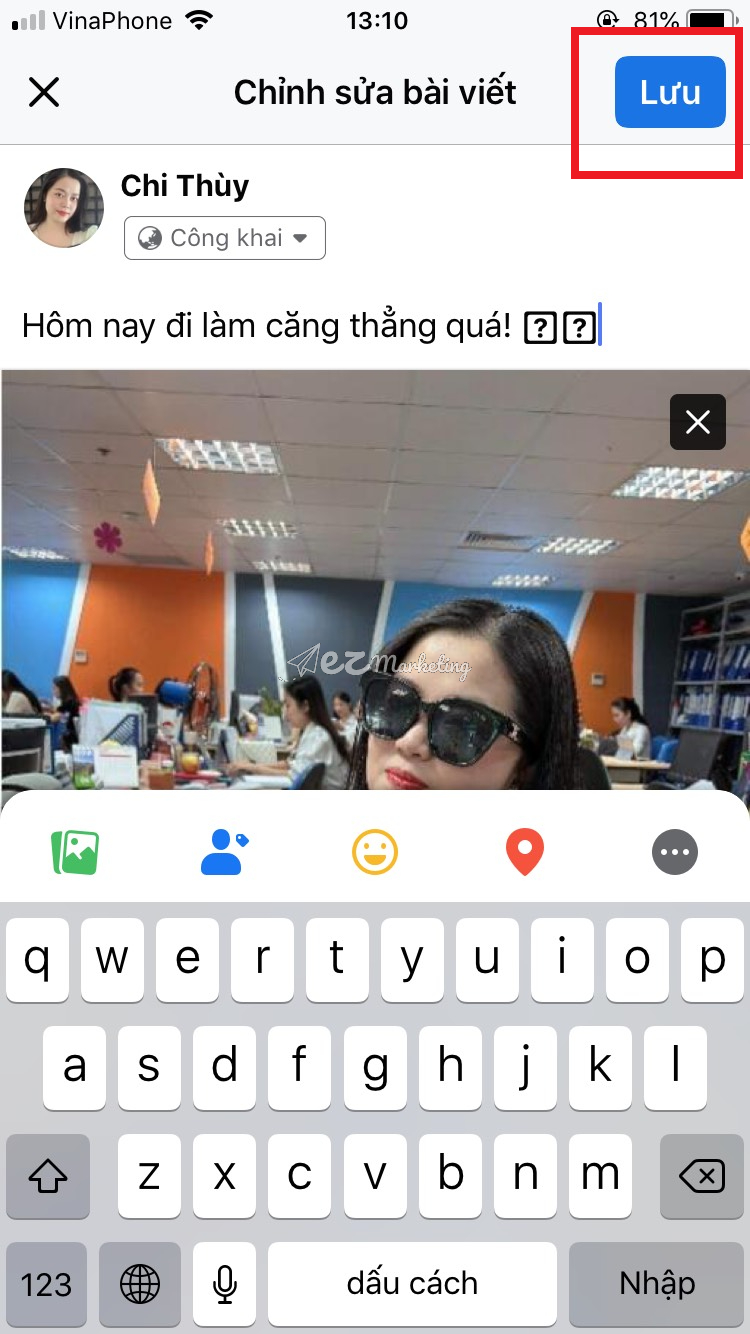
Cách chỉnh sửa ảnh đã đăng trên Facebook
Người dùng cần chú ý rằng các bước hướng dẫn trên đây được thực hiện trên điện thoại di động iPhone với hệ điều hành iOS: Thao tác này hoàn toàn có thể thực hiện giống hệt trên các thiết bị với hệ điều hành tương tự như iPad, Macbook,…
Ngoài ra, các thiết bị điện thoại di động với hệ điều hành Android cũng có thể tham khảo để thực hiện chỉnh sửa ảnh đã đăng trên Facebook, tuy nhiên sẽ có đôi chút khác biệt ở giao diện của ứng dụng Facebook.
Trên máy tính
Bước 1: Bạn truy cập vào trang web của Facebook và đi tới trang cá nhân của bạn (có 2 cách):
- Cách 1: Bạn nhấn trực tiếp vào ảnh đại diện của bạn ở bên trái và đi tới trang cá nhân của bạn.
- Cách 2: Bạn nhấn vào ảnh đại diện của bạn ở góc trên cùng bên phải màn hình, sau đó tiếp tục nhấn vào ảnh đại diện của bạn (dòng đầu tiên) để đi tới trang cá nhân của bạn.
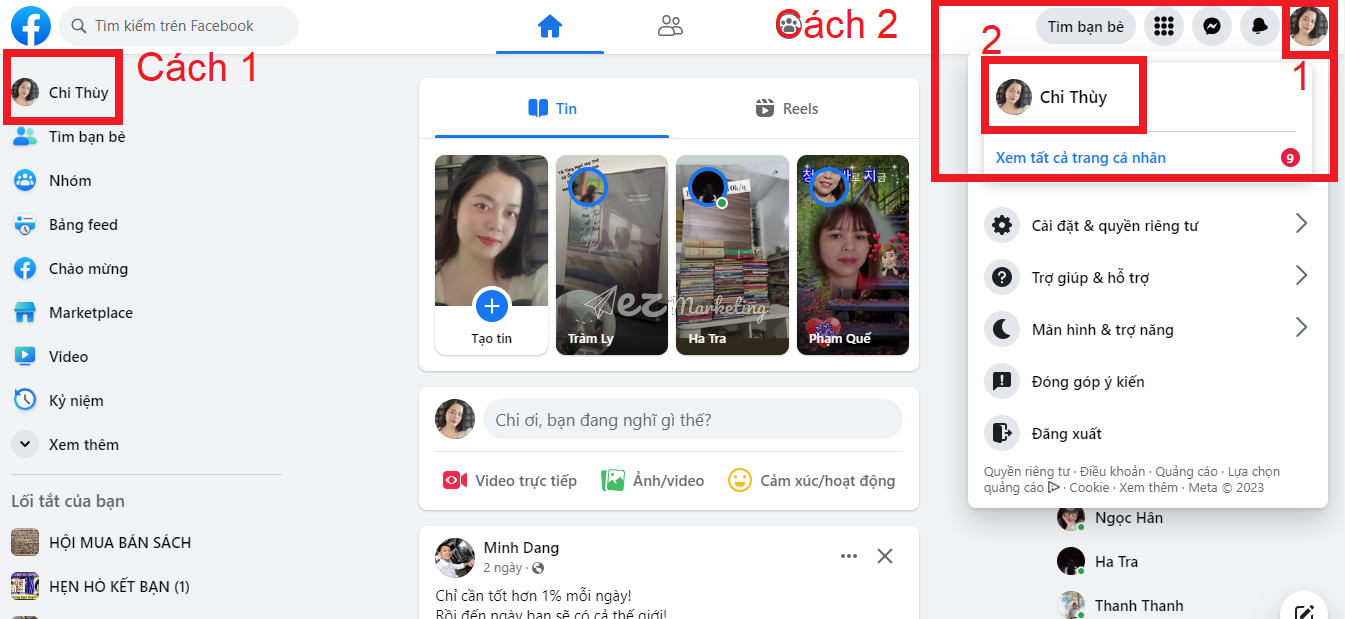
Cách chỉnh sửa ảnh đã đăng trên Facebook
Bước 2: Lúc này, tương tự như trên điện thoại, trên trang cá nhân của mình, bạn đi tới bài viết bạn muốn chỉnh sửa ảnh đã đăng và nhấn vào biểu tượng dấu ba chấm ở góc trên cùng phía bên phải của bài đăng.
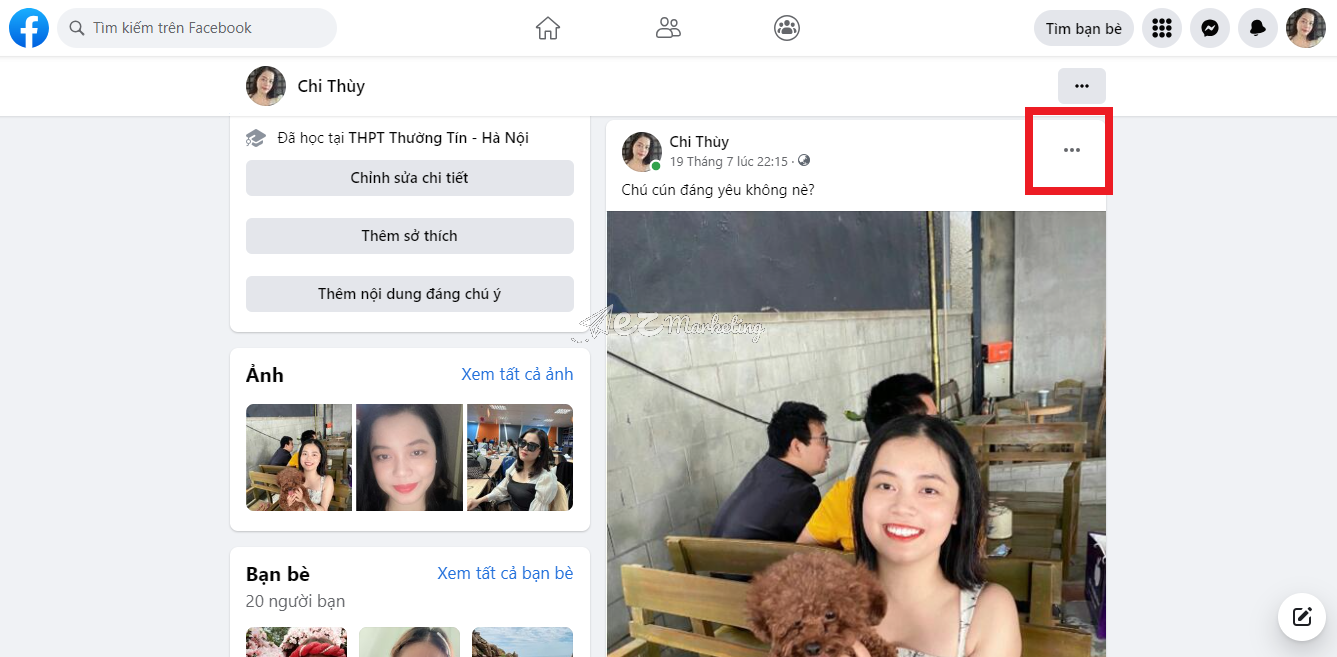
Cách chỉnh sửa ảnh đã đăng trên Facebook
Bước 3: Bảng điều khiển của Facebook sẽ xuất hiện. Bạn lướt xuống dưới và nhấn vào tùy chọn Chỉnh sửa bài viết
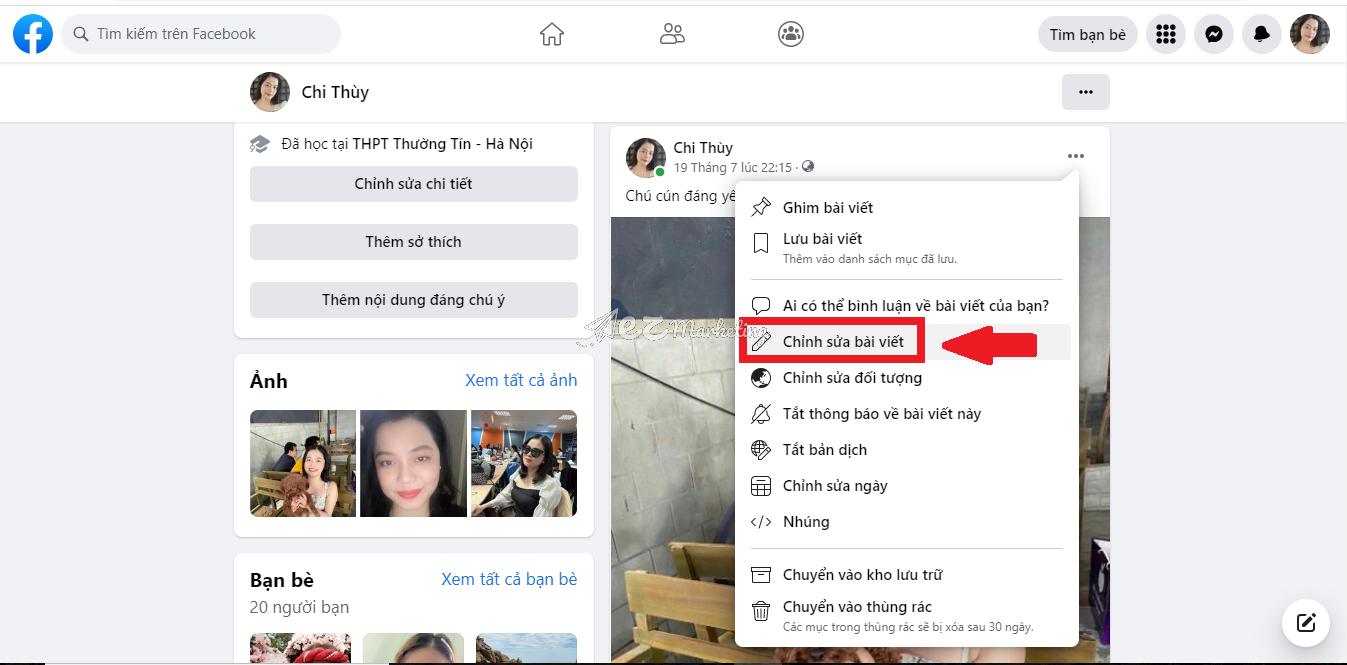
Cách chỉnh sửa ảnh đã đăng trên Facebook
Bước 4: Cuối cùng, bạn có thể thêm mô tả ảnh, thêm bớt ảnh hoặc biểu tượng cảm xúc, vị trí, gắn thẻ (tag) những người dùng Facebook khác,… tùy thích và nhấn Lưu để lưu thay đổi.
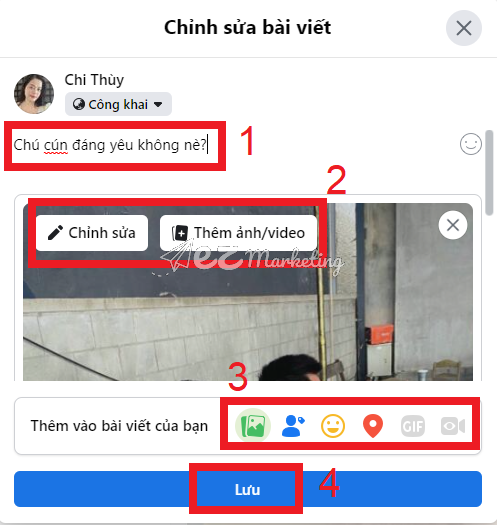
Cách chỉnh sửa ảnh đã đăng trên Facebook
Người dùng cần chú ý rằng các bước hướng dẫn trên đây được thực hiện trên máy tính với hệ điều hành Windows.Ngoài ra, các máy tính với hệ điều hành khác cũng có thể tham khảo để thực hiện chỉnh sửa ảnh đã đăng Facebook, tuy nhiên sẽ có đôi chút khác biệt ở giao diện của ứng dụng Facebook.
Hướng dẫn cách chỉnh sửa ảnh trực tiếp lúc đăng bài trên Facebook
Bên cạnh đó, trong quá trình đăng tải hình ảnh lên Facebook, người dùng có thể trực tiếp chỉnh sửa hình ảnh ở mức độ cơ bản.
Bạn đọc tham khảo các bước dưới đây:
Trên điện thoại
Bước 1: Bạn truy cập vào ứng dụng Facebook trên điện thoại. Ở giao diện chính của ứng dụng, bạn nhấn vào ảnh đại diện của bạn ở bên tay trái và đi tới trang cá nhân của bạn.
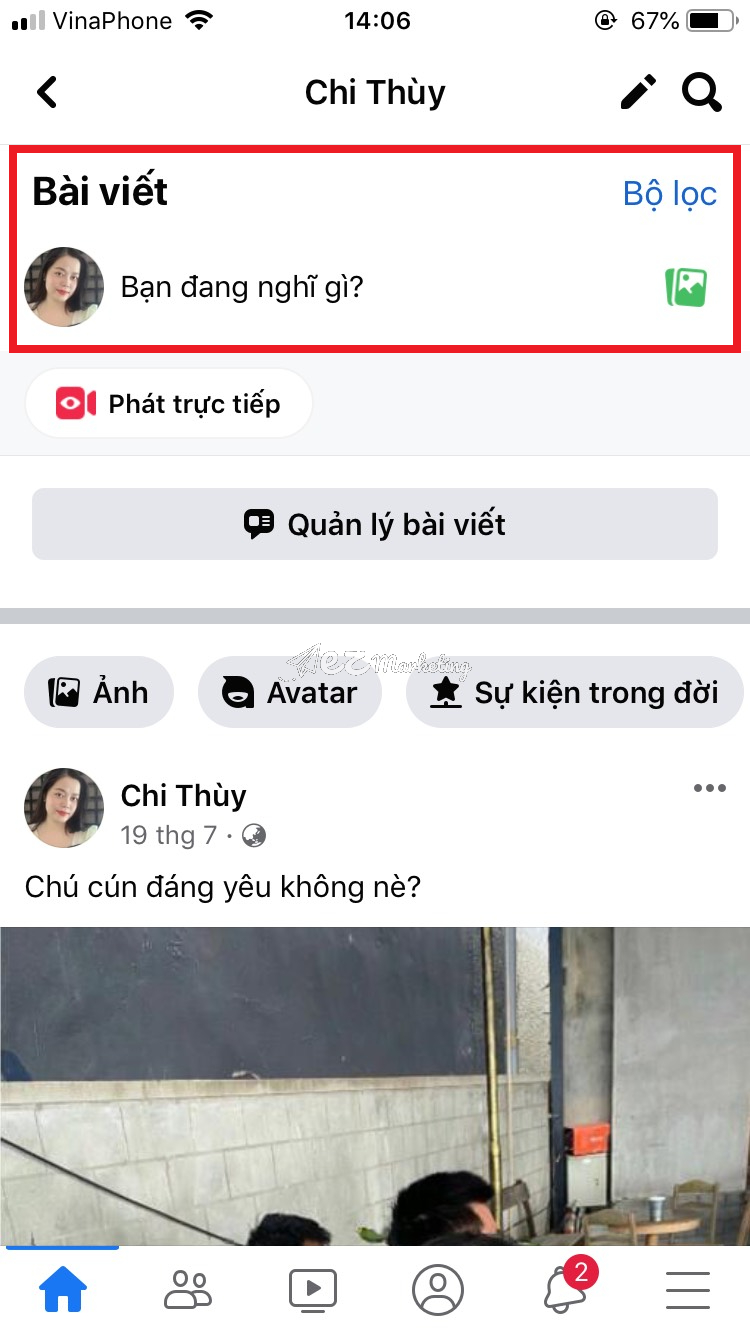
Cách chỉnh sửa ảnh đã đăng trên Facebook
Bước 2: Ở phần Bài viết, bạn có thể nhấn vào dòng Bạn đang nghĩ gì hoặc biểu tượng bức ảnh màu xanh lá cây, sau đó vào album ảnh của bạn và chọn các ảnh bạn muốn đăng.
Nếu muốn đăng nhiều ảnh trong một bài đăng, bạn có thể nhấn Chọn bố cục để sắp xếp các bức ảnh được đẹp mắt.
Sau đó, bạn nhấn Xong để tiếp tục quá trình đăng bài.
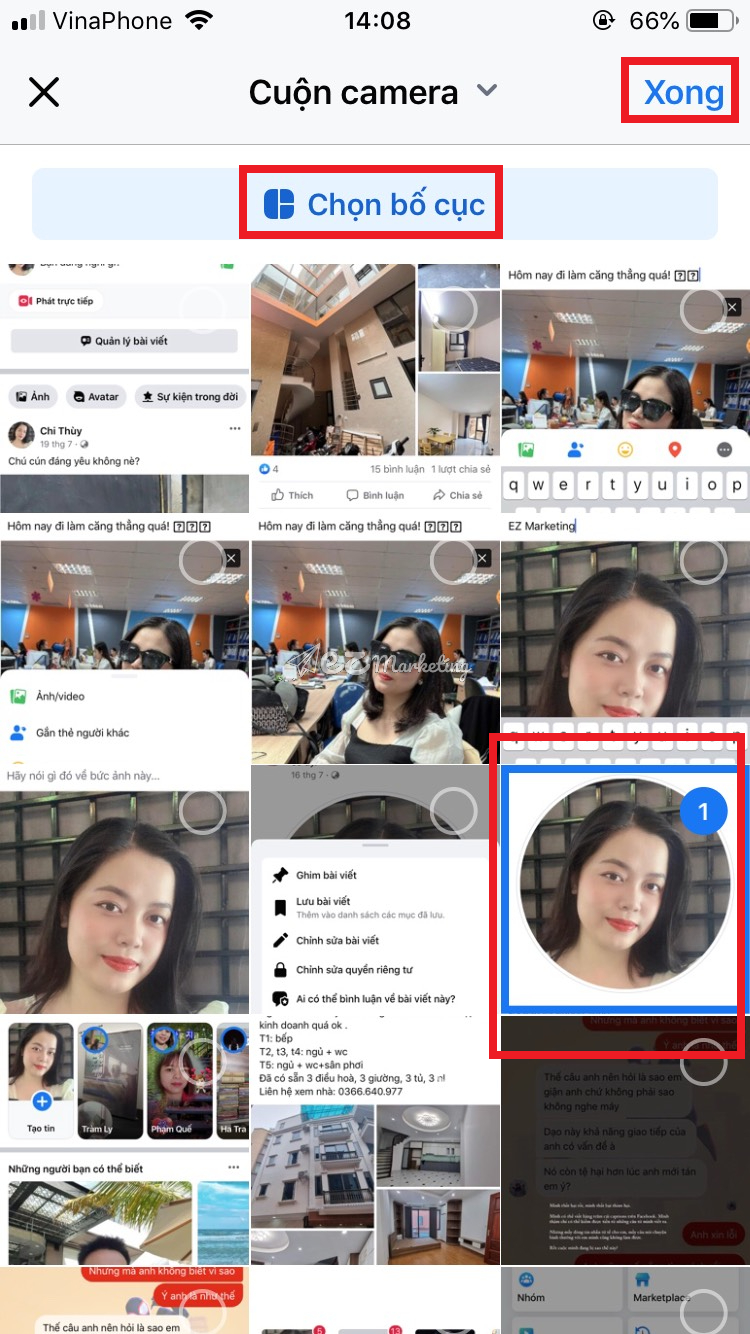
Cách chỉnh sửa ảnh đã đăng trên Facebook
Bước 3: Tiếp đó, bạn nhấn Chỉnh sửa hoặc Hiệu ứng để tùy chỉnh bức ảnh theo ý thích. Ở bước này, bạn có thể thoải mái chọn phông nền, cắt, xoay,… hình ảnh ở mức độ cơ bản.
Sau khi chỉnh xong, bạn nhấn Đăng để hoàn thành việc đăng bài.
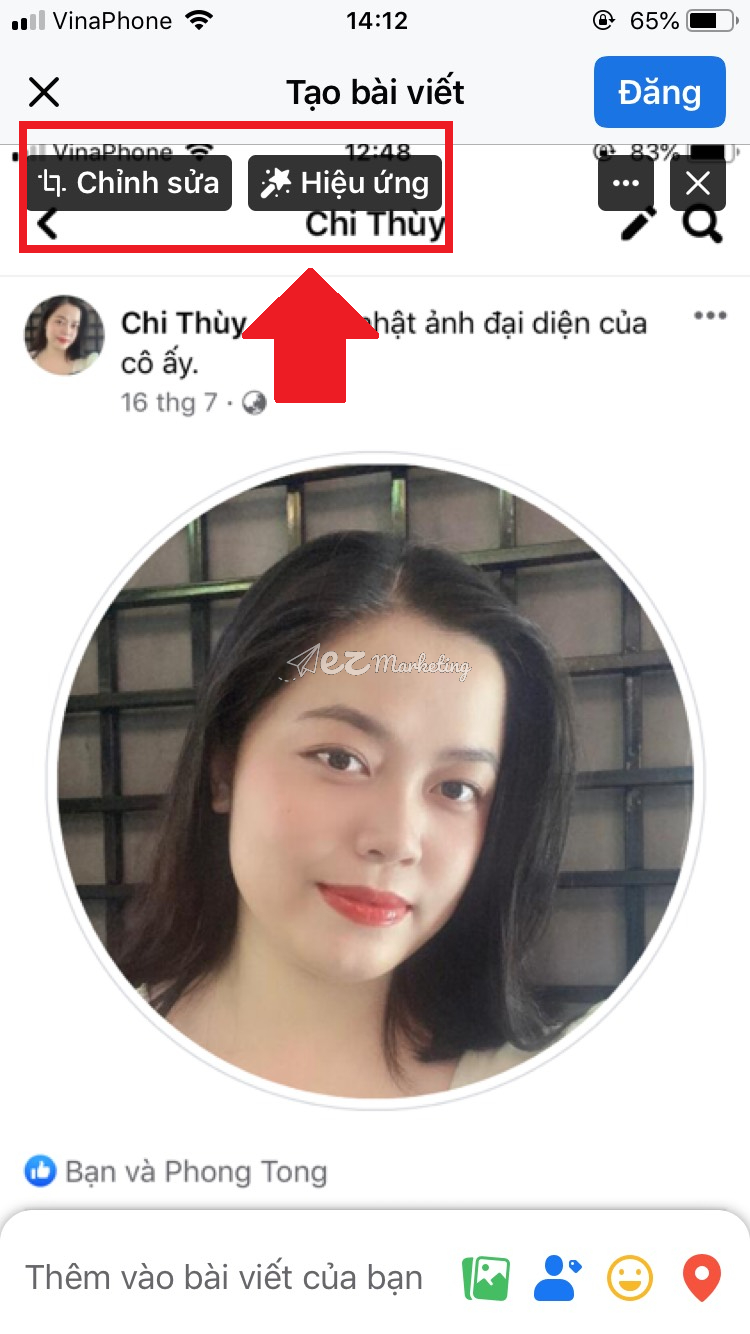
Cách chỉnh sửa ảnh đã đăng trên Facebook

Cách chỉnh sửa ảnh đã đăng trên Facebook
Trên máy tính
Bước 1: Bạn truy cập vào trang web của Facebook trên máy tính. Tại giao diện chính, bạn có thể nhấn vào dòng … ơi, bạn đang nghĩ gì thế hoặc biểu tượng bức ảnh màu xanh lá cây, sau đó vào album ảnh của bạn và chọn các ảnh bạn muốn đăng.
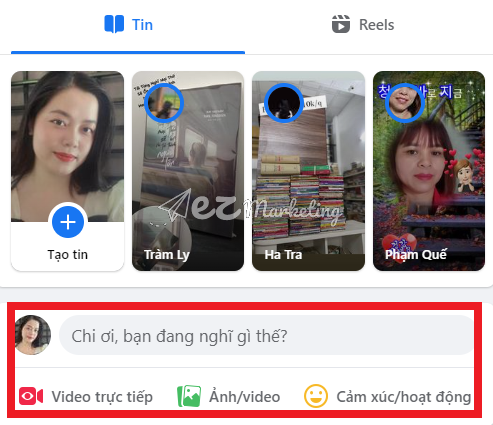
Cách chỉnh sửa ảnh đã đăng trên Facebook
Bước 2: Sau khi đã chọn xong ảnh, bạn có thể chọn Chỉnh sửa tất cả hoặc Thêm ảnh/video. Bên cạnh đó, bạn cũng có thể thêm mô tả ảnh, thêm bớt ảnh hoặc biểu tượng cảm xúc, vị trí, gắn thẻ(tag) những người dùng Facebook khác,… tùy thích và nhấn Đăng để đăng tải hình ảnh lên trang cá nhân.
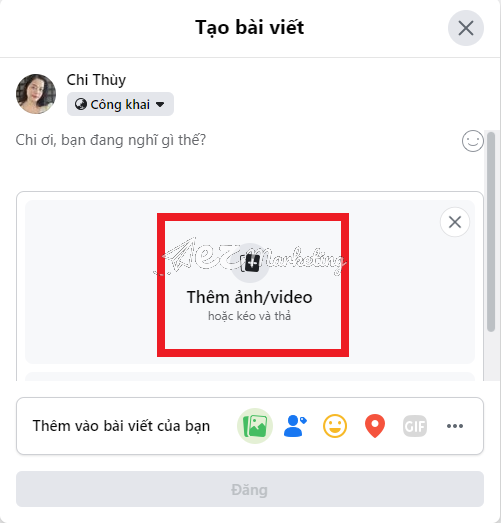
Cách chỉnh sửa ảnh đã đăng trên Facebook
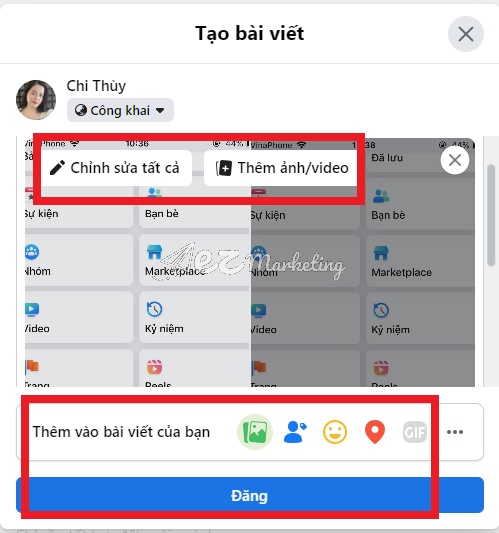
Cách chỉnh sửa ảnh đã đăng trên Facebook
Lưu ý khi chỉnh sửa ảnh đã đăng trên Facebook
Có thể thấy, quá trình chỉnh sửa ảnh đã đăng trên Facebook trên cả hai thiết bị là điện thoại di động và máy tính ở bất cứ hệ điều hành nào cũng rất đơn giản. Tuy nhiên, trong quá trình thực hiện thao tác, người dùng Facebook cần chú ý một số điều dưới đây:

Cách chỉnh sửa ảnh đã đăng trên Facebook
Đối với ảnh đã đăng trên Facebook
Đối với ảnh đã đăng trên Facebook, người dùng Facebook chỉ có thể chỉnh sửa nội dung ghi chú của ảnh hoặc đổi ảnh khác chứ không thể chỉnh sửa ảnh trực tiếp trên Facebook và đăng thay thế bức ảnh ban đầu.
Đối với ảnh chưa đăng trên Facebook
Ngược lại, các bức ảnh đang trong quá trình đăng tải lên Facebook cho phép người dùng thoải mái chỉnh sửa bằng cách thay đổi phông nền,.vẽ, thêm hiệu ứng, gắn nhãn dán,… trước khi chia sẻ ảnh trên Facebook.
Trên đây là hướng dẫn chi tiết cách chỉnh sửa ảnh đã đăng trên Facebook và cả ảnh chưa đăng tải trên Facebook. Cùng với đó là một số lưu ý đối với cả hai loại ảnh dành cho người dùng Facebook trong quá trình đăng hình lên Facebook.

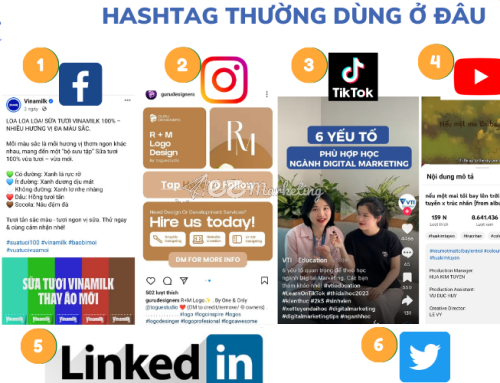





Hãy để lại bình luận